Kutools - объединяет более 100 удобных функций и инструментов для Microsoft Outlook
Kutools для Microsoft® Outlook упростит ежедневное общение по электронной почте через Outlook, добавив следующие удобные функции, которые большинству пользователей Outlook приходится выполнять ежедневно! Выбор более 30,000 60 пользователей. Поддерживает все языки, поддерживаемые Microsoft Office. Его очень легко установить и использовать. Полнофункциональная бесплатная пробная версия на 100 дней. XNUMX% гарантия удовлетворения! Все функции искусственного интеллекта в Kutools for Outlook бессрочно бесплатны, даже после истечения пробного периода — наслаждайтесь неограниченным доступом бесплатно!

- Простая настройка автоматического ответа на сообщение «Нет на месте» без Exchange Server
- Автоматически CC / BCC для каждой отправляемой электронной почты и простота настройки правил
- Пересылать несколько писем по отдельности одним щелчком мыши
- Мощный фильтр нежелательной почты помогает уменьшить количество нежелательных сообщений в вашем почтовом ящике
- Набор операций в один клик: таких как удаление повторяющихся писем, ответ с вложением, поиск писем и т. Д.
Известные особенности

AI Mail Assistant в Outlook: более умные ответы, более четкое общение (волшебство в один клик!) Бесплатно
В ваших повседневных задачах Outlook ответы на электронные письма и составление писем являются наиболее частыми действиями. Традиционно ответ на каждое электронное письмо и его составление не только отнимают значительное количество времени, но также оставляют место для орфографических ошибок и неуместного использования слов.
Вводя Kutools for Outlookпоследняя инновация компании - Почтовый помощник с искусственным интеллектом, основанный на передовых технологиях искусственного интеллекта. Он учится на основе ваших исторических разговоров, чтобы предоставлять более точные и интеллектуальные ответы по электронной почте. Имитируя ваш тон и выражение эмоций, он оптимизирует содержимое электронной почты, делая его более понятным и профессиональным. Кроме того, он поддерживает обобщение содержимого электронной почты и перевод его на разные языки, что оптимизирует процесс общения, как никогда раньше. Все вышеперечисленное одним щелчком мыши.
Откройте для себя будущее электронной переписки с помощью нашего AI Email Assistant и превратите управление электронной почтой в простой и безошибочный процесс.
Автоматически копировать или скрывать разные люди при отправке писем в Outlook Pro
Обычно в Outlook вы можете установить правила только для отправки копии.
Ассоциация Авто CC / BCC особенность Kutools for Outlook помогает легко отправлять копии или скрытую копию разных людей на основе нескольких различных условий при отправке электронных писем в Outlook. За исключением отношения «Или» между правилами «Копия» и «Скрытая копия», он обеспечивает уникальную взаимосвязь «И» между правилами «Копия» и «Скрытая копия», которую встроенные правила Outlook не могут себе позволить, и которая может гибко обрабатывать несколько сценариев копии и скрытой копии в Outlook.


Автоматический ответ на входящие электронные письма в Outlook Бесплатно
Вам будет полезно настроить автоответчик, когда вы заняты или находитесь вне офиса в отпуске. Будет вежливо сообщить отправителям, что вы не сможете отвечать на их электронные письма прямо сейчас, но вы их получили и ответите им как можно скорее.
Kutools for OutlookАвтора Автоответчик Функция помогает настроить правило автоматического ответа для одной или нескольких учетных записей электронной почты одновременно с настраиваемой темой и сообщением в Outlook. Вы можете легко включить или отключить эту функцию всего несколькими щелчками мыши.
Автоматическая пересылка входящих писем другому человеку в Outlook Бесплатно
Когда вы заняты или вне офиса, вы можете не отвечать на входящие письма вовремя. В этом случае вы можете автоматически пересылать эти электронные письма другому человеку и позволить ему или ей помочь ответить на электронные письма за вас.
Kutools for OutlookАвтора Автопересылка Функция может помочь вам автоматически пересылать все получаемые электронные письма или некоторые определенные электронные письма по правилам другим получателям, которые вы указали. Автопересылка Функция обеспечивает отношения «и» и «или» при создании правил, в то время как Outlook не поддерживает отношения «и».


Массовый ответ на несколько писем в Outlook Pro
На то, чтобы отвечать на несколько писем одно за другим, действительно уходит много времени, потому что Outlook позволяет отвечать только на электронное письмо за раз.
Kutools for Outlook предоставляет удобный инструмент, который помогает быстро отвечать на несколько писем с одинаковым содержанием в большом количестве, так что вам не нужно отвечать на электронные письма одно за другим, просто нужно выбрать все электронные письма, а затем использовать указанный шаблон, чтобы ответить на них по адресу однажды.
Отправить электронное письмо нескольким получателям отдельно Pro
Отправить отдельно Функция может помочь отправить одно и то же электронное письмо нескольким получателям отдельно, с автоматическим добавлением соответствующего приветствия в каждое электронное письмо. И все исходящие электронные письма отображают только адрес текущего получателя, чтобы защитить конфиденциальность других получателей.
При получении электронного письма получатель увидит только свое имя, например «Дорогая Салли, дорогой Питер». В этом случае получатель может внимательно изучить письмо, чтобы оно не было воспринято как спам.


Легко обрабатывайте повторяющиеся элементы в Outlook Pro
После создания дубликатов в папках Outlook вы не сможете легко их удалить.
Ассоциация Удалить повторяющиеся электронные письма/Контакты/Задач функции могут помочь легко удалить повторяющиеся электронные письма, контакты и задачи сразу на основе заданных критериев, что помогает поддерживать чистоту папки Outlook и освобождать память Outlook.
Узнайте больше об этих функциях: Удалить повторяющиеся электронные письма, Удалить повторяющиеся контакты, Удалить повторяющиеся задачи.
Отсоединение / автоматическое отсоединение вложений от Outlook Pro
Отсоединить вложения функция может помочь удалить вложения из выбранных сообщений и одновременно сохранить их в определенной папке, после отсоединения файлов вложений вложения будут преобразованы в тексты гиперссылок в электронном письме, в этом случае вы можете щелкнуть гиперссылку, чтобы открывать прикрепленные файлы быстро и легко.
Автоотключение насадок Функция помогает автоматически отсоединять вложения от всех входящих писем или некоторых конкретных писем. Отсоединение вложений может уменьшить размер электронного письма и файла данных.


Сохранение / автоматическое сохранение вложений из Outlook Pro
Если вы хотите загрузить и сохранить вложения сразу из Outlook, Kutools for OutlookАвтора Сохранить / автосохранение вложений функция может быть лучшим способом сделать это. Сохранить вложения Функция может помочь сохранить все или определенные вложения из выбранных писем вручную. Автосохранение вложений Функция помогает автоматически сохранять вложения из всех входящих писем или некоторых конкретных писем.
После сохранения вложений вы можете удалить ненужные большие вложения для уменьшения размера электронного письма и файла данных.
Легко сжимайте / распаковывайте вложения электронной почты в Outlook Pro
Большое количество вложений, сопровождающих электронные письма, увеличит размер файла данных Outlook, поэтому вы можете подумать об уменьшении размера вложений, чтобы ваша электронная почта и файл данных Outlook были небольшими. Самый прямой подход - уменьшить размер вложений. В Сжать все (вложения) и Автоматическое сжатие (вложения) особенность Kutools for Outlook может легко сжимать не только вложения выбранных писем, но и автоматически сжимать вложения при получении письма.
Кроме того, вы можете применить Распаковать все (вложения), чтобы легко распаковать все сжатые вложения.


Полноценная статистика элементов в папках Outlook Pro
Ассоциация Показатели особенность Kutools for Outlook помогает точно узнать, сколько писем вы получили или отправили в день / неделю / месяц или между определенными датами в Outlook.
Все Обзоры
Посмотрите, как Kutools for Outlook экономит ваше время в Outlook 2021, 2019, 2016, 2013, 2010 и Office 365:
Программное обеспечение описано ниже, сгруппированное по группе ленты, в которой они появляются.
Вкладка Kutools
 |
|||||||||
 |
 |
 |
 |
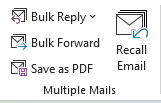 |
 |
 |
 |
 |
 |
| Панель вкладок | Безопасность | AI | Автоматический | Несколько писем | Поиск | Режимы секции мощности | Удалить | Вложения | Опции |
Kutools Plus Вкладка
 |
||||||||
 |
 |
 |
 |
 |
 |
 |
 |
 |
| Report | Контакты | Папки | Вид | Печать / PDF | Календарь | Опции | О нас | |
Вкладка Kutools в окне создания
 |
|
 |
 |
| Связанные групповые функции | |
Внимание: Это Кутулс Вкладка будет отображаться при открытии электронного письма или ответе/пересылке электронного письма в окне создания Outlook.
Вкладка Kutools в окне чтения
 |
|
 |
 |
| Связанные групповые функции | |
Внимание: Это Кутулс Вкладка будет отображаться при открытии электронного письма в окне чтения Outlook.
Группа вкладок:

Панель вкладок: когда вы включите эту функцию, в Outlook появится интерфейс с вкладками. Все открытые окна Outlook, включая окна сообщений, контактов и задач, будут отображаться на панели вкладок для быстрого переключения.
Группа безопасности:

Анти-Фишинг: эта функция может автоматически или вручную проверять адреса скрытых ссылок в электронных письмах и показывать настоящие адреса ссылок, что помогает пользователям избегать перехода по фишинговым ссылкам.
Группа ИИ:

Почтовый помощник с искусственным интеллектом: AI Mail Assistant использует самую передовую технологию искусственного интеллекта, чтобы помочь вам быстро, точно и разумно отвечать на электронные письма. Более того, он оптимизирует содержимое электронной почты, обобщает сообщения электронной почты и переводит их на различные языки, что позволяет вам управлять электронной почтой более легко и эффективно.
Автоматическая группа:

Авто СС/БКК: Эта утилита может помочь вам легко настроить правила CC или BCC для всех отправляемых писем в Outlook. Кроме того, вы можете легко настроить правила с определенными критериями для управления автоматической копией или скрытой копией при отправке электронных писем. Например, вы можете:
- 1. Легко создать правило копии / скрытой копии для автоматической копии / скрытой копии при отправке электронной почты из определенной учетной записи;
- 2. Легко создать правило cc / bcc для автоматического создания cc / bcc, когда тема отправляемого электронного письма содержит определенные ключевые слова;
- 3. Простое создание правила cc / bcc для автоматического создания cc / bcc, когда имя вложения отправляемого электронного письма содержит определенные ключевые слова;
- 4. Простое создание правила cc / bcc для автоматического создания cc / bcc при отправке электронной почты определенным лицам и т. Д.
Авто вперед: С помощью этой утилиты вы можете легко настроить правила для автоматической пересылки всех получаемых писем определенным получателям. Помимо этого, эта функция позволяет настраивать правила для автоматической пересылки определенных входящих писем получателям на основе критериев. Например, вы можете:
- 1. Создайте правило для автоматической пересылки входящих писем, когда они поступают на определенную учетную запись;
- 2. Создайте правило для автоматической пересылки входящих писем, когда темы писем содержат определенные ключевые слова;
- 3. Создайте правило для автоматической пересылки входящих писем, когда имя вложения письма содержит определенные ключевые слова;
- 4. Создайте правило для автоматической пересылки входящих писем, если в теле письма есть определенные ключевые слова и т. Д.
Авто Ответить: С помощью этой утилиты вы можете легко настроить правила автоответа при отсутствии на работе для одной или нескольких учетных записей электронной почты одновременно с настраиваемой темой и текстом.
Фильтр нежелательной почты: В этой группе собраны полезные функции для блокировки и разблокировки электронной почты, которые могут помочь уменьшить количество нежелательных (нежелательных) писем из папки «Входящие».
- Блокирующие отправители: Эта утилита может помочь заблокировать все электронные письма, отправляемые определенным человеком. Включите эту утилиту после выбора электронного письма, содержащего отправителя, которого вы заблокируете, тогда все электронные письма, отправленные от этого человека, будут автоматически перемещены в папку нежелательной почты по прибытии.
- Блокировать домены отправителя: С помощью этой утилиты вы можете легко заблокировать все электронные письма, отправляемые с определенного почтового домена. Например, если вы выберете электронное письмо с доменом отправителя «@ gmail.com» и включите эту функцию, все электронные письма, отправляемые с этого домена «@ gmail.com», будут автоматически перемещены в папку нежелательной почты по мере их поступления.
- Заблокировать тему: Эта утилита может обнаруживать и перехватывать электронные письма, содержащие слова, которые вы настроили как заблокированные темы в строке темы электронного письма. После включения этой утилиты электронные письма, содержащие тему, отвечающую условиям, будут автоматически перемещены в папку нежелательной почты по прибытии.
- Блокировать тело: С помощью этой функции вы можете легко блокировать электронные письма по определенному содержанию тела после настройки текстов как заблокированного тела. Например, вы можете заблокировать все электронные письма, которые содержат фразу «часы Rolex» в теле, когда они приходят.
- Никогда не блокируйте отправителей: Добавьте адрес одного отправителя электронной почты или несколько адресов отправителей электронной почты в список никогда не блокируемых отправителей, чтобы вы всегда могли получать от них все электронные письма независимо от того, как вы настраиваете правила блокировки или фильтрации.
- Никогда не блокируйте домены отправителя: Добавьте домен одного отправителя электронной почты или несколько доменов отправителей электронной почты в список никогда не блокируемых доменов отправителей, чтобы вы всегда могли получать все электронные письма из доменов этих отправителей независимо от того, как вы настраиваете правила блокировки или фильтрации.
- Никогда не блокировать тему: Всегда получать электронные письма с определенной темой, независимо от того, как вы настроили правила блокировки или фильтрации.
- Никогда не блокируйте тело: Всегда получать электронные письма, содержащие определенные ключевые слова или фразы в теле письма, независимо от того, как вы настроили правила блокировки или фильтрации.
- Запустить правила нежелательной почты сейчас: С помощью этой функции вы можете вручную применить все правила нежелательной почты, которые вы настроили с помощью фильтра нежелательной почты.
- Диспетчер фильтров нежелательной почты: Вы можете создавать / редактировать / удалять / включать / отключать правила нежелательной почты с его помощью. Это центр настройки параметров фильтра нежелательной почты.
Пометить удаленные элементы как прочитанные: При удалении писем из папки «Входящие», не прочитав их, эти письма будут отображаться как непрочитанные в папке «Удаленные». Эта функция может помочь вам быстро пометить все непрочитанные удаленные элементы в папке «Удаленные», а также во вложенных папках как прочитанные одним щелчком мыши.
Фиксированное форматирование: Эта группа включает в себя две функции «Исправить форматирование ответа» и «Фиксированное форматирование пересылки», которые помогут вам легко отвечать или пересылать сообщения с фиксированным форматированием без установки формата каждый раз вручную:
- Исправить форматирование ответа: По умолчанию Outlook всегда отвечает в исходном формате полученных сообщений. Эта утилита может помочь легко установить один формат в качестве формата ответа по умолчанию в Outlook и всегда использовать его при повторной выборке в будущем. Помимо форматирования по умолчанию Outlook, эта функция предоставляет три форматирования для ответа на электронные письма:
1) Ассоциация Форматирование HTML, 2) Ассоциация Plain Text форматирование, 3) Ассоциация Форматирование RTF. - Исправить форматирование вперед: По умолчанию Outlook всегда пересылает исходное сообщение в том же формате (обычный текст, форматированный текст или HTML). Эта утилита может помочь легко установить один формат в качестве формата пересылки по умолчанию в Outlook и всегда использовать его при пересылке писем в будущем. Помимо форматирования по умолчанию Outlook, эта функция предоставляет три форматирования для пересылки электронных писем:
1) Ассоциация Форматирование HTML, 2) Ассоциация Plain Text форматирование, 3) Ассоциация Форматирование RTF.
Предупреждение по электронной почте: Эта группа объединяет две функции, которые могут отображать всплывающее предупреждение при ответе или отправке электронных писем, соответствующих определенным критериям в Outlook.
- Предупреждение BCC: После включения этой утилиты появится диалоговое окно с предупреждением, если вы примените функцию «Ответить всем» для электронного письма, которое ваш адрес электронной почты находится в поле BCC.
- Напоминать мне, когда я отправляю сообщение без вложений: По умолчанию Outlook может определить, отсутствует ли в отправляемом электронном письме вложение. С помощью этой функции вы можете создавать свои собственные ключевые слова для предупреждения об отсутствии вложения. При отправке электронного письма с указанными ключевыми словами в теме или тексте без прикрепления вложений появится диалоговое окно с предупреждением, напоминающее вам, что вы, возможно, забыли прикрепить файл.
Запланировать автоматическую отправку: Повторяющиеся электронные письма - это сообщения, которые должны отправляться автоматически и периодически в зависимости от заданных пользователем настроек. С помощью этой утилиты вы можете создавать несколько повторяющихся электронных писем и отправлять сообщения с установленными вами ежедневными, еженедельными, ежемесячными и годовыми интервалами.
Группа нескольких писем:

Массовый ответ: С помощью этой утилиты вы можете быстро отвечать на несколько полученных писем одновременно, не отвечая вручную по одному или создавая сложные и трудоемкие правила.
Массовая пересылка: При выборе нескольких писем и применении функции «Переслать» все выбранные письма будут прикреплены как вложения в окне пересылки сообщений по умолчанию. С помощью этой утилиты вы можете пересылать несколько электронных писем по отдельности как обычные электронные письма, а не отправлять их как вложения.
Сохранить как PDF: Эта утилита помогает сохранять несколько электронных писем в виде файлов другого формата по отдельности. Он собирает шесть форматов файлов следующим образом:
- 1. Вы можете пакетно сохранять несколько писем как отдельные Формат HTML файлов;
- 2. Вы можете пакетно сохранять несколько писем как отдельные Формат txt файлов;
- 3. Вы можете сохранить несколько электронных писем в виде отдельных файлов в формате Word;
- 4. Вы можете пакетно сохранять несколько писем как отдельные PDF формат файлов;
- 5. Вы можете пакетно сохранять несколько писем как отдельные Формат CSV файлов;
- 6. Вы можете пакетно сохранять несколько писем как отдельные Формат Excel файлы.
Напомнить электронную почту: Эта функция пытается отозвать уже отправленные вами электронные письма, отправив команду отзыва Outlook. Он поддерживает вызов одного или нескольких выбранных писем одновременно. После нажатия на эту функцию появится диалоговое окно, в котором будет указано, какие электронные письма успешно отправили команду отзыва. Затем вы получите уведомление по электронной почте, информирующее вас об успешном или неудачном отзыве для каждого получателя.
Группа поиска:

Поиск: Эта утилита помогает искать и фильтровать электронные письма, контакты, задачи, встречи и собрания по одному или нескольким критериям одновременно и поддерживает сохранение каждой группы критериев поиска в качестве сценария (вы можете легко редактировать и повторно использовать сценарий в будущем. ).
- Электронные письма с расширенным поиском: С помощью этой опции вы можете легко искать электронные письма по одному или нескольким критериям одновременно. Кроме того, он поддерживает сохранение критериев поиска в качестве сценария, чтобы не сбрасывать одни и те же критерии каждый раз в будущем.
- Задачи расширенного поиска: С помощью этой опции вы можете легко искать задачи по одному или нескольким критериям одновременно. Кроме того, он поддерживает сохранение критериев поиска в качестве сценария, чтобы не сбрасывать одни и те же критерии каждый раз в будущем.
- Расширенный поиск контактов: С помощью этой опции вы можете легко искать контакты по одному или нескольким критериям одновременно. Кроме того, он поддерживает сохранение критериев поиска в качестве сценария, чтобы не сбрасывать одни и те же критерии каждый раз в будущем.
- Расширенный поиск встреч и встреч: С помощью этой опции вы можете легко искать встречи и собрания одновременно по одному или нескольким критериям. Кроме того, он поддерживает сохранение критериев поиска в качестве сценария, чтобы не сбрасывать одни и те же критерии каждый раз в будущем.
Поиск: В этой группе собраны различные виды функций поиска, которые помогут вам легко искать электронные письма на основе определенных критериев в Outlook.
Поиск писем по отправителю:
- (Поиск) Электронные письма содержат отправителя: Эта утилита может помочь быстро найти все электронные письма по выбранному отправителю.
- (Поиск) Письма от отправителя: Эта утилита помогает быстро искать электронные письма во всех почтовых папках от отправителя выбранного письма.
- (Поиск) Письма отправителю: Эта утилита помогает быстро искать электронные письма во всех почтовых папках, которые отправлены отправителю выбранного письма.
- (Поиск) Домен отправителя: Эта утилита помогает быстро искать электронные письма во всех почтовых папках, содержащих домен отправителя выбранного письма.
- (Поиск) Ответить текущему отправителю: Эта утилита помогает искать все электронные письма, ответ на которые является адресом электронной почты выбранного отправителя сообщения, одним щелчком мыши.
Поиск писем по получателю:
- (Поиск) Электронные письма содержат получателя: Эта утилита может помочь легко найти электронные письма, содержащие адрес электронной почты получателя выбранного электронного письма, во всех почтовых ящиках.
- (Поиск) Письма от получателя: Эта утилита помогает легко искать электронные письма, отправленные от получателя выбранного электронного письма, во всех почтовых ящиках.
- (Поиск) Электронные письма, отправленные получателю: Эта утилита помогает легко искать электронные письма, отправленные получателю выбранного электронного письма, во всех почтовых ящиках.
- (Поиск) Письма с доменом получателя: Эта утилита помогает легко искать электронные письма, содержащие домен получателя выбранного электронного письма, во всех почтовых ящиках.
- (Поиск) Ответить текущему получателю: Эта утилита помогает искать все электронные письма, которые отвечают на сообщение, получателем которого является адрес электронной почты выбранного получателя сообщения.
Искать электронные письма по текущему ответу на:
- (Поиск) Сообщение содержит ответ на адрес: Эта утилита помогает быстро и легко искать все электронные письма, содержащие ответ на адрес электронной почты выбранного сообщения.
- (Поиск) С текущего ответа на: Эта утилита помогает искать все электронные письма, которые поступают с ответа на адрес электронной почты выбранного сообщения, одним щелчком мыши.
- (Поиск) К текущему ответу на: Эта утилита помогает быстро и легко искать все электронные письма, которые отправляются на ответ на адрес электронной почты выбранного сообщения.
- (Поиск) Текущий ответ на домен: Эта утилита помогает искать все электронные письма, содержащие ответ на домен электронного адреса выбранного сообщения, одним щелчком мыши.
- (Поиск) Ответить на: Эта утилита помогает быстро и легко искать все электронные письма с ответом на адрес электронной почты в качестве ответа на выбранное сообщение.
(Поиск) Этот контакт: С помощью этой утилиты вы можете быстро искать электронные письма во всех почтовых папках, которые включают определенный контакт в списке контактов.
Очистить историю поиска: С помощью этой утилиты вы можете очистить всю недавнюю историю поиска в Outlook одним щелчком мыши.
Группа ответа:

Ответить: В этой группе ответов вы можете легко ответить на электронное письмо с вложением или ответить на электронное письмо без исходного текста сообщения, как вам нужно.
- Ответить с оригинальным вложением: Эта утилита может помочь сохранить исходные вложения при ответе на электронное письмо с вложениями.
- Ответить всем с оригинальным вложением: Эта утилита может помочь сохранить исходные вложения при нажатии кнопки «Ответить всем» в электронном письме с вложениями.
- Ответить без истории: эта функция может помочь легко ответить отправителю выбранного электронного письма без исходного текста сообщения.
- Ответить всем без истории: Эта функция может помочь легко ответить отправителю и всем другим получателям выбранного электронного письма без исходного текста сообщения.
Настройка отвечает на: Обычно после отправки электронного письма ответное сообщение попадает в учетную запись электронной почты, на которую вы отправили исходное письмо. Если вам требуется, чтобы все сообщения, на которые были получены ответы, отправлялись в конкретную учетную запись электронной почты, это может помочь вам легко избавиться от нее. Это может помочь:
- 1. Установить массово ответные адреса для всех учетных записей электронной почты;
- 2. Отключить ответный адрес для определенной учетной записи электронной почты;
- 3. Отключите ответный адрес для одного электронного письма одним щелчком мыши.
Удалить группу:

Относительный ток: Эта функция собирает две утилиты, которые могут помочь удалить письма, относящиеся к выбранному.
- Удалить электронные письма от того же отправителя: Эта функция помогает быстро удалить все электронные письма в текущей папке, отправитель которых совпадает с отправителем выбранного электронного письма. Необязательно удалять связанные электронные письма в указанном диапазоне дат.
- Удалить электронные письма по той же теме: Эта функция помогает быстро удалить все электронные письма в текущей папке, тема которых совпадает с темой выбранного электронного письма. Необязательно удалять связанные электронные письма в указанном диапазоне дат.
Удалить дубликат: Эта функция объединяет три утилиты, которые могут помочь легко удалить повторяющиеся электронные письма, задачи и контакты в Outlook.
- Удалить Повторяющиеся письма: Эта утилита помогает быстро удалять повторяющиеся электронные письма из папок одной или нескольких учетных записей электронной почты. Кроме того, он позволяет перемещать все повторяющиеся электронные письма из папок в нескольких учетных записях электронной почты в определенную папку.
Внимание: По умолчанию повторяющиеся электронные письма должны содержать одно и то же тело, вложение и тему. При необходимости вы можете настроить другие критерии проверки дубликатов. - Удалить Повторяющиеся задачи: Эта утилита помогает быстро удалить все повторяющиеся задачи в одной папке или в нескольких папках одновременно и просто сохранить одну.
- Удалить Повторяющиеся контакты: С помощью этой утилиты вы можете быстро удалить все повторяющиеся контакты из одной или нескольких папок контактов одновременно. Необязательно перемещать все повторяющиеся контакты из указанных папок в другую папку вместо их окончательного удаления.
Примечание. По умолчанию повторяющиеся контакты должны содержать одинаковый адрес электронной почты 1 и полное имя. Вы можете настроить собственные критерии проверки дубликатов по своему усмотрению.
Удалить префикс темы: При ответе или пересылке сообщений текст префикса RE или FW будет автоматически вставлен перед строкой темы. Эта утилита может помочь быстро удалить все префиксы RE или FW сразу из выбранных писем или писем указанных папок. Кроме того, вы можете указать определенный префикс для удаления из писем в зависимости от ваших потребностей.
Удалить застрявшие сообщения: Иногда электронное письмо застревает в папке «Исходящие» Outlook, если оно слишком велико для отправки или по другим причинам. Эта функция помогает удалить все застрявшие сообщения из папки "Исходящие" одним щелчком мыши.
Группа прикрепления:

прикрепление Менеджер: С помощью этой утилиты вы можете легко сохранять / удалять / сжимать / откреплять несколько вложений из нескольких писем. Этот менеджер также позволяет автоматически отсоединять все вложения во входящих сообщениях электронной почты, а также автоматически сжимать все вложения во входящих и исходящих сообщениях электронной почты.
Инструменты для вложения: В этой группе собраны некоторые полезные инструменты для простой обработки вложений Outlook:
- Сжать все вложения: С помощью этой утилиты вы можете быстро сжать все вложения в одном или нескольких выбранных электронных письмах. Кроме того, он позволяет сжимать вложения выбранных писем по определенным условиям.
- Распаковать все вложения: С помощью этой утилиты вы можете быстро распаковать все заархивированные вложения в одном или нескольких выбранных электронных письмах одновременно.
- Отключить все вложения: С помощью этой утилиты вы можете быстро отсоединить все вложения в одном или нескольких выбранных электронных письмах в определенную папку. Кроме того, он позволяет вам откреплять вложения выбранных писем по расширенным условиям.
- Восстановить все вложения: Предположим, вы применили функцию «Отсоединить все вложения» в Kutools for Outlook, чтобы отсоединить вложения от выбранных писем и хотите восстановить все отсоединенные вложения обратно в исходные электронные письма, эта функция окажет вам услугу.
- Сохраните все вложения: Эта функция может помочь легко сохранить все вложения из выбранных писем в определенную папку. Кроме того, вы можете сохранить только определенные вложения выбранных писем с помощью расширенных условий.
- Переименовать все вложения: С помощью этой утилиты вы можете быстро переименовать все вложения в выбранном электронном письме, не сохраняя вложения на диск. Это работает не только для окна полученного сообщения, но и для окна создания электронного письма.
- Копировать имена: Эта утилита помогает легко копировать имена выбранных или всех вложений в электронном письме в буфер обмена одним щелчком мыши. После этого просто нажмите клавиши Ctrl + V, чтобы вставить их в любое другое место, где вам нужно.
- Ссылки на ремонт: После отсоединения вложений из писем иногда вы можете переместить отсоединенные вложения из исходной папки сохранения в другие папки, что приведет к неработающим ссылкам между вложениями и электронными письмами. В этом случае эта утилита поможет пакетно обновлять ссылки между отсоединенными вложениями и электронными письмами в Outlook.
Автосохранение вложения: Эта функция может помочь автоматически сохранять все вложения при получении электронной почты. Кроме того, он поддерживает создание правил для отсоединения определенных вложений только при получении электронной почты.
Авто отсоединение вложения: Эта функция может помочь автоматически отсоединить все полученные вложения. Кроме того, он поддерживает создание правил для отсоединения только определенных вложений при получении электронной почты.
Автоматическое сжатие вложения: Эта функция может помочь автоматически отсоединить все полученные вложения. Кроме того, он поддерживает создание правил для отсоединения только определенных вложений при получении электронной почты.
прикрепление Опции: нажмите кнопку со стрелкой вправо в группе «Вложения», чтобы отобразить этот инструмент. Здесь он предоставляет полезные опции для простого управления сохранением, отсоединением и сжатием вложений.
Группа:

Добавить дату в тему при создании нового письма: Этот параметр может помочь автоматически вставить текущую дату в тему при создании новых писем в Outlook.
Добавить подпись с датой при создании, ответе и пересылке электронной почты: Эта опция может помочь автоматически вставить текущую дату в подпись при создании новых писем или ответе / пересылке писем в Outlook.
Всегда отвечать с учетной записью по умолчанию: С помощью этой опции вы всегда можете отвечать на все электронные письма с учетной записью электронной почты по умолчанию в Outlook.
Добавить приветствие при создании, ответе и пересылке электронной почты: Включите этот параметр, чтобы автоматически вставлять приветствие в тело письма при ответе на письмо в Outlook.
Включать себя, когда отвечаю всем: С помощью этой утилиты вы всегда можете включить себя в ответное всем сообщение.
Предупреждение при ответе / ответе всем: Включение этой утилиты будет отображать предупреждение при нажатии кнопки «Ответить» или «Ответить всем» в сообщении, содержащем несколько получателей.
Использовать учетную запись по умолчанию для переадресации: Включение этой утилиты будет всегда пересылать электронные письма с учетной записью по умолчанию.
Показать: Отобразится уведомление, чтобы сообщить вам, что Kutools for Outlook сделал для вас. Есть 6 вариантов:
- 1. Показать окно подсказки при автоматической настройке CC / BCC.
- 2. Показывать окно подсказки при автоматической пересылке.
- 3. Показывать окно подсказки при автоматическом ответе.
- 4. Показывать окно подсказки при блокировке спама.
- 5. Показывать окно подсказки при проверке вредоносных сообщений.
- 6. Показывать окно подсказки, когда письма отправляются повторно.
Включить журнал: Вы можете включить журнал, чтобы записывать все журналы Kutools for Outlook.
Изменить масштаб текста по умолчанию: С помощью этой утилиты вы можете изменить масштаб текста в окнах чтения, составления, ответа и пересылки сообщений электронной почты на определенный процент.
Включить построитель запросов: Этот параметр может помочь вам легко включить построитель запросов в Outlook.
Изменить максимальный размер прикрепленного файла: Этот параметр может помочь быстро увеличить или изменить максимальный размер вложения в Outlook.
Настроить типы вложений: Этот параметр может помочь пользователям Outlook легко разблокировать или получить доступ к вложениям с определенными расширениями файлов.
Изменить папку для сохранения вложений по умолчанию: Этот параметр может помочь вам настроить папку по умолчанию для легкого сохранения вложений.
Группа отчетов:

Показатели: Эта утилита может помочь вам быстро подсчитать электронные письма в Outlook за определенное время. Необязательно экспортировать окончательный отчет обо всех результатах подсчета в новый файл, например книгу Excel. Например, вы можете:
- 1. Подсчитайте общее количество писем, которые вы отправили или получили за день / неделю / месяц;
- 2. Подсчитайте количество выбранных вами писем;
- 3. Подсчитывайте электронные письма во всех папках в учетных записях электронной почты одновременно и т. Д.
Анализатор заголовков сообщений: Эта утилита может помочь вам легко просматривать и анализировать полные Интернет-заголовки электронного письма одним щелчком мыши.
Подсчитать выбранные элементы: Эта функция помогает легко подсчитать количество выбранных элементов в Outlook.
Контактная группа:

Удалить Повторяющиеся контакты: С помощью этой утилиты вы можете быстро удалить все повторяющиеся контакты из одной или нескольких папок контактов одновременно. Необязательно перемещать все повторяющиеся контакты из указанных папок в другую папку вместо их окончательного удаления.
Внимание: По умолчанию повторяющиеся контакты должны содержать одинаковый адрес электронной почты 1 и полное имя. Вы можете настроить собственные критерии проверки дубликатов по своему усмотрению.
идти Повторяющиеся контакты: С помощью этой утилиты вы можете легко объединить все повторяющиеся контакты в одной или нескольких папках контактов по определенным полям в Outlook.
Внимание: По умолчанию повторяющиеся контакты должны содержать одинаковый адрес электронной почты 1 и полное имя. Вы можете настроить собственные критерии проверки дубликатов по своему усмотрению.
Добавить из сообщения: Эта утилита может помочь быстро добавить всех отправителей и получателей из выбранных писем в папку «Контакты» без создания дубликатов.
Добавить в группу: Эта утилита может помочь быстро добавить адреса электронной почты нескольких получателей или отправителей выбранных писем в определенную группу контактов.
Контактная группа: Эта функция объединяет две утилиты, которые могут помочь не только разделить группу контактов на две группы, но также разбить всех членов группы контактов на отдельные контакты.
- Разделение на несколько групп контактов: Эта функция может помочь быстро разделить группу контактов или список рассылки на две группы.
- Разрыв контактной группы: С помощью этой утилиты вы можете быстро сохранить / преобразовать всех членов списка рассылки в отдельные контакты в папке «Контакты».
Группа папок:

Перейти к Папка: С помощью этой утилиты вы можете быстро найти папку по имени, а затем перейти в эту папку прямо в Outlook.
Временная папка: Эта утилита может помочь открыть безопасную временную папку Outlook одним щелчком мыши.
Папка связана: Эта группа объединяет три функции, которые помогут вам легко объединить различные типы папок в Outlook:
- Объединение папок: С помощью этой утилиты вы можете быстро и легко объединить несколько папок одного типа из разных учетных записей электронной почты в одну папку. Необязательно объединять все элементы или объединять только элементы в течение определенного диапазона времени в выбранных папках.
- Объединить почтовые ящики: Эта утилита может помочь классифицировать электронные письма по типам сообщений и объединять все письма одного типа из указанных ящиков входящих сообщений в разных учетных записях электронной почты в один. Необязательно объединять все элементы или только элементы в течение определенного периода времени в выбранных почтовых ящиках.
- Объединить папки в файл данных: Эта утилита может помочь объединить определенные папки Outlook из разных учетных записей в файл данных. Необязательно объединять все элементы или объединять элементы только в течение определенного диапазона времени в выбранных папках.
Просмотр группы:

Закрыть, чтобы свернуть: Эта утилита может помочь свернуть Outlook вместо закрытия при нажатии кнопки «Закрыть».
Напоминания о сообщениях: Эта утилита может помочь создать правила для установки важных писем на основе заданных текстов. Когда придет важное электронное письмо, оно станет важным напоминанием. Например, вы настроили тексты, такие как «Тест», в качестве важных критериев электронной почты, при получении электронного письма, содержащего «Тест» в теме, теле, имени отправителя или даже в адресе электронной почты отправителя, это электронное письмо будет рассматриваться как важное письмо, и одновременно вы получите напоминание.
Показать количество элементов: Эта функция объединяет две функции, которые могут помочь отображать общее количество непрочитанных элементов или всех элементов (включая прочитанные и непрочитанные элементы) во всех папках Outlook одновременно.
- Все папки показывают количество непрочитанных элементов: Включите эту утилиту, чтобы отобразить общее количество непрочитанных элементов во всех папках Outlook.
- Все папки показывают общее количество элементов: Включите эту утилиту, чтобы отобразить общее количество элементов во всех папках Outlook.
Показать информацию о сообщении:
- Часовой пояс отправителя: Эта утилита может отображать время отправки и текущее время в часовом поясе отправителя, чтобы вы могли выбрать подходящее время для ответа на электронные письма в Outlook.
- Показать информацию о сообщении: Эта функция может помочь показать указанную информацию заголовка непосредственно в окне сообщения Outlook.
Группа печати:

Расширенная печать: Вы можете легко распечатать контакты, группу контактов, встречи, а также электронные письма с помощью этой функции.
- Распечатать контакты или группу контактов: Функция расширенной печати может помочь легко распечатать контакты с заметками или распечатать членов группы контактов на одной странице.
- Распечатать встречи: Функция расширенной печати также позволяет распечатать список участников встречи и ответы на выбранную встречу.
- Распечатать электронную почту: С помощью этой утилиты Advanced Print необязательно печатать выбранное электронное письмо с заголовком сообщения или без него. Кроме того, он позволяет распечатать выбранное отправленное письмо с отображением поля скрытой копии.
Распечатать выбор: Эта утилита помогает распечатать только выбранные письма.
Календарная группа:

день рождения: Эта функция предоставляет две утилиты для удаления и восстановления напоминаний о днях рождения в зависимости от ваших потребностей.
- Удалить напоминание о дне рождения: С помощью этой утилиты вы можете быстро отключить напоминания о днях рождения в календарях одним щелчком мыши.
- Восстановить напоминание о дне рождения: С помощью этой утилиты вы можете восстановить все отключенные напоминания о днях рождения в календаре.
О группе:

Журнал: Это помогает записывать успешные и неудачные результаты для автоматических операций Kutools for Outlook.
Регистр: Вы можете зарегистрировать программное обеспечение здесь.
Помощь: Здесь вы можете получить доступ к обучающим материалам по функциям и изменить или настроить язык программного обеспечения. Он также включает в себя регистр и информацию о версии программного обеспечения.
Режим панели инструментов: Вы можете выбрать режим панели инструментов, подходящий для вашей панели инструментов.
Информация: Он сообщит вам, сколько операций сейчас обрабатывает программа.
При создании или ответе на сообщение:

хлеб: когда вы включите эту функцию, в правой части Outlook появится панель. С помощью этой панели вы можете вставлять в свои сообщения смайлы, автотекст и закладки.
- Emoji: на этой панели вы можете добавить в текст сообщения различные привлекательные смайлы. Он совместим со всеми системами Windows. Кроме того, вы можете создавать собственные группы для организации и добавления собственных смайлов.
- Панель автотекста: Вы можете сохранить это часто используемое содержимое в качестве шаблона для удобного использования в будущем. Эта панель автотекста может помочь сохранить часто используемые фразы, изображения или фигуры в качестве записей автотекста в Outlook. При создании электронного письма вы можете просто щелкнуть запись автотекста, чтобы вставить его в тело письма.
- закладка: как и в документе Word, в тело сообщения можно добавлять закладки.
Повторяющиеся имена: С помощью этой утилиты вы можете быстро удалить всех повторяющихся получателей из полей «Кому / Копия / Скрытая копия» одновременно одним щелчком мыши.
Меня зовут: С помощью этой утилиты вы можете быстро удалить свои учетные записи электронной почты из полей «Кому», «Копия» и «Скрытая копия» при составлении сообщения электронной почты.
Вставить сообщение истории: При применении функции «Ответить / Ответить всем без истории» для ответа на выбранное электронное письмо без исторического сообщения вы можете нажать эту функцию кнопки «Вставить историческое сообщение», чтобы легко вернуть историческое сообщение в текущее окно ответа.
Прямой ответ на: После установки адреса для ответа для учетной записи электронной почты с помощью функции «Установить ответы на» вы можете нажать эту кнопку, чтобы отключить адрес для ответа для одного электронного письма при его составлении.
Отправить отдельно: Эта функция может помочь отправить одно и то же электронное письмо нескольким получателям (эти получатели добавляются в поля «Кому») с индивидуальным приветствием сразу по отдельности, не зная друг друга.
Пропустить Auto CC / BB: Автоматическая копия или скрытая копия этого письма не будет, даже если оно соответствует правилам автоматической копии или скрытой копии.
Откройте сообщение в окне чтения:

Положитесь на выбор: С помощью этой утилиты вы можете ответить на электронное письмо с выделенным важным текстом только в Outlook.
Подпись к контакту:: С помощью этой утилиты вы можете быстро преобразовать подпись отправителя в контакт.
Обзор
36 отзывы покупателей
Только начал использовать ваш продукт для достижения превосходных результатов и хотел выразить мою признательность. Это фантастика. Продолжайте в том же духе.
Я купил вашу программу EXCEL по одной причине. Каждый месяц мне приходится выполнять задание, когда пробный баланс, экспортированный из программы учетных записей в форме CSV, должен быть сопоставлен с определенными ячейками в электронной таблице, которая затем формирует набор учетных записей управления. Одна и та же работа, каждый раз можно подумать, что это просто! Но нет. Файл CSV меняется каждый раз, потому что, если используются новые учетные записи, он затем добавляет эти строки, и пока вы не придете для этого, вы не знаете, какие из них были добавлены. У меня есть книга, в которую я помещаю новый файл и сравниваю его со старым, а затем, используя TRUE / FALSE, он выделяет строки, которые отличаются. Затем я вставляю новые строки и добавляю их, а затем переназначаю новые. То, что отнимало у меня много времени, затем прорабатывалось, нанес я их все на карту или пропустил ли какой-нибудь. Мне пришлось пройти ОДИН за ОДНОМ, используя процедуру TRACE-зависимых, и было 900 строк с 3 ячейками в каждой, так что 2,700 для проверки. ВАШ фантастический продукт позволяет мне проверять ВСЕХ одновременно! Если бы я только нашел это много лет назад. Похоже, у вас есть много других интересных инструментов, поэтому я проверю их, когда закончу работу. Огромное спасибо.
Я выставляю счета с помощью книги Excel. У меня более 50 счетов-фактур, которые нужно настроить вручную, сохранить в виде отдельных PDF-файлов, а затем отправить по электронной почте. Наконец я поискал в Интернете инструмент для автоматизации этого процесса и нашел KuTools. Split WorkBook работает отлично !!!
Я послал им электронное письмо, в котором хвалил их, потому что, когда дело доходит до Excel, они лучшие. Я написал: «Я просто хочу поблагодарить вас», потому что Kutools и справка Excel - лучшие. «У меня даже нет жалобы, чтобы добавить к этому!» Хотя может возникнуть соблазн поискать помощь в другом месте в Интернете, часто лучший ответ на вопрос находится прямо здесь, поэтому, по крайней мере, если этот сайт появляется в поиске, обычно лучше всего нажать на этот. Формула Excel и справка VBA великолепны, что говорит о том, что они действительно знают, что делают. Kutools - это очень удобный набор инструментов, который определенно того стоит. Спасибо.
Это программное обеспечение потрясающее, и команда поддержки также очень полезна. Я очень рад их найти.
Я просто хотел сказать вам спасибо за Kutools. Я использую его для обработки данных в рамках своей докторской диссертации, и это сэкономило мне много времени; это действительно полезная программа.
Это великолепно !! Больше не нужно прыгать вперед и назад - теряется информация о том, какие документы вы открыли и т. Д. Добро пожаловать в MS Office!
Я очень доволен вашим приложением Office Tab Enterprise и рекомендую его всем своим коллегам по работе. Это очень функционально и очень полезно при работе с несколькими документами одновременно. Спасибо за отличный продукт. Я с нетерпением жду возможности оценить больше ваших программных приложений.
Ваше приложение Office Tab невероятно ценно и значительно повышает производительность в Microsoft Office.
Недавно я приобрел у вашей компании несколько программ для использования с Microsoft Office: - Вкладка Office - Kutools for Word - Kutools для Outlook - Классическое меню для Office 2010 и 2013 Потому что мой офис использует Microsoft Office по той причине, что некоторые из моих клиентов настаивают После этого я обнаружил, что использовать программное обеспечение очень сложно (я привык использовать TextMaker и Kingsoft Office в личных целях). Я искал что-то, что дало бы мне такую же простоту использования в Microsoft Word, Microsoft Outlook, что и наши любимые программы. Ваше отличное программное обеспечение - это именно то, что мы искали. Он легко устанавливается, отлично работает и делает приложения Microsoft Office (мы используем 2010) более простыми в использовании и намного более удобными. Большинство наших основных жалоб на Microsoft Office были решены с помощью ваших программ. Классическое меню и программы с вкладками делают использование Microsoft Word намного более приятным. Kutools for Outlook и Word являются избранными, потому что они действительно значительно упрощают эффективное использование этих программ. Спасибо за отличное и чрезвычайно полезное программное обеспечение, я вижу, что оно станет для меня незаменимым, когда я узнаю его большое количество очень полезных функций.
Мне нужен был продукт Excel, который сэкономил бы мне время на написание всех этих формул, и KuTools делал именно то, что должен был делать. Больше не нужно пытаться подсчитать количество ячеек желтого фона на странице и сравнить их с количеством ячеек красного фона. KuTools делает все автоматически. Это только один пример, в пакете есть формулы для проблем, о существовании которых мы не знали. Сотни часов, которые в противном случае были бы потрачены на создание формул, теперь в прошлом, и это время можно потратить на конструктивные и прибыльные усилия. Спасибо KuTools за такой замечательный продукт.
Это очень полезный софт. Поскольку я статистик, и мне нужно снова и снова вводить слишком много формул. Это очень полезный инструмент.
Я экономил время с Kutools в течение многих лет, и я не могу легко описать свой восторг, когда я ищу решение для вычисления Excel или действия, чтобы найти прямо вверху или близко к вершине, есть ExtendOffice отвечая на мою проблему И рассказывая мне, как решить ее более чем одним или двумя способами ... вручную с помощью формулы, с помощью VBA и с помощью Kutools. Я думаю, что мне больше всего нравится их отсутствие скупости - и отличная поддержка, когда я не могу найти свой регистрационный код. Extend Office - отличный продукт, и я подумываю об использовании их Kutools for Outlook, чтобы упростить мой почтовый ящик и сделать мои электронные письма волшебными! Спасибо Extend Office, и человеку или лицам, стоящим за именем!
Очень полезно для конвертации большого количества файлов Excel '97 в xlsx! Большое спасибо!
Отличный софт, очень практичный и очень хорошая работа.
Обязательно для MS Office (вкладки!): Отлично работает.